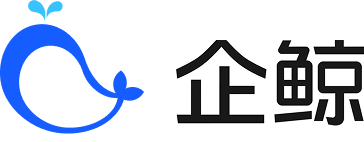如何设置部门、添加成员(成员管理)
如何设置部门、添加成员(成员管理)
进入团队设置,选择成员管理,可以看到左侧是部门列表,右侧是成员列表。
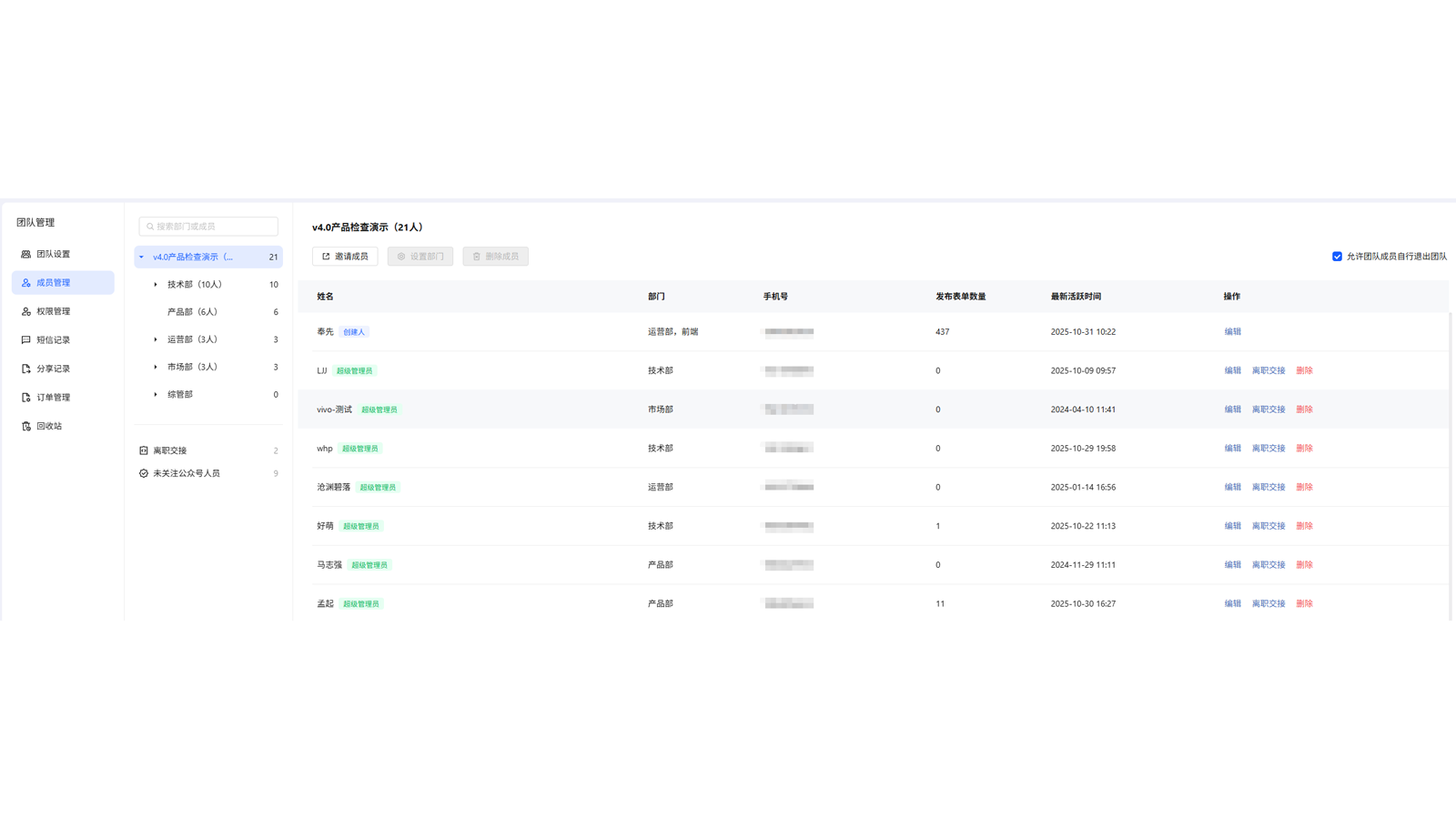
△电脑端
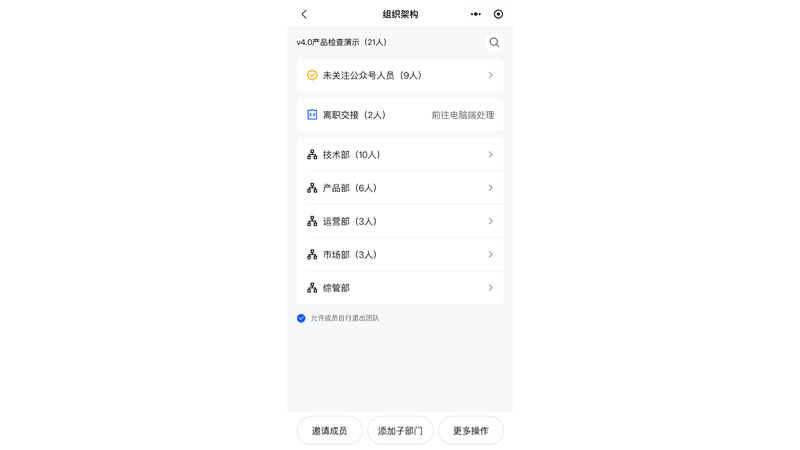
△手机端
如何设置部门
如果团队有部门管理的需要,可以在成员管理处增加部门。
选择部门与不选择部门的区别:
1.发布接龙:可以直接选择该部门内的成员,无需单独搜索或查找个人;
2.筛选、查看数据:发布人或者管理员在查看数据时,可使用按部门筛选,就能看到在这个部门内的成员的接龙数据;
3.导出数据:接龙完成后,发布人可导出某一个部门成员的数据,无需导出全部;
4.管理:可设置分级管理员管理某一个部门及下级部门,层级清晰,方便管理。
设置方法
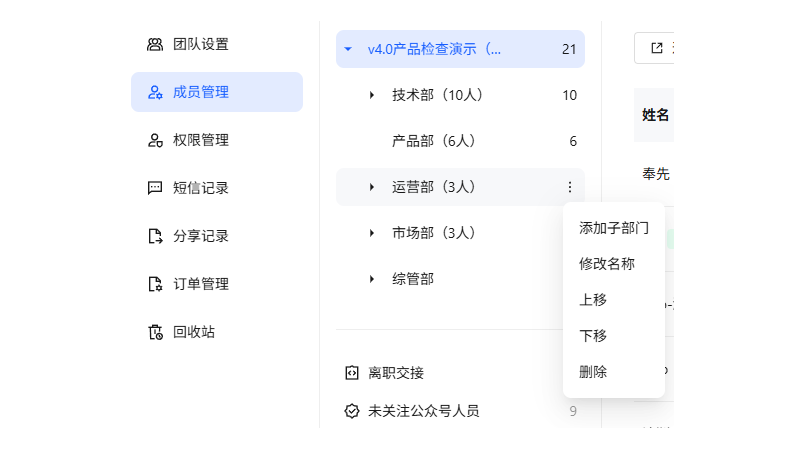
1、 电脑端鼠标移动到已有的部门名称右侧竖排三点上,点击会显示“添加子部门”
2、 输入子部门的名称,点击确定,完成创建,部门名称可随时修改
3、 子部门可再按照上述方式继续创建其子部门
手机端可直接在成员管理页面底部点击“添加子部门”进行添加。部门管理可进入部门页面后,点击右下方“更多操作”进行。
注意:若要删除子部门,该部门内不能有成员。
-部门的最大层级为5级,部门总数不能超过1万个,每个部门下的子部门不能超过1万个;
-团队的成员数量不允许超过10万个;
-每个成员可以最多属于10个部门;
-每个成员姓名不得超过32个字符;
-每个部门名称不得超过64个字符。
如何添加成员
团队创建成功后,该团队的创建人可以邀请成员加入。
邀请方法
电脑端
1、电脑端在成员管理页面点击“邀请成员”
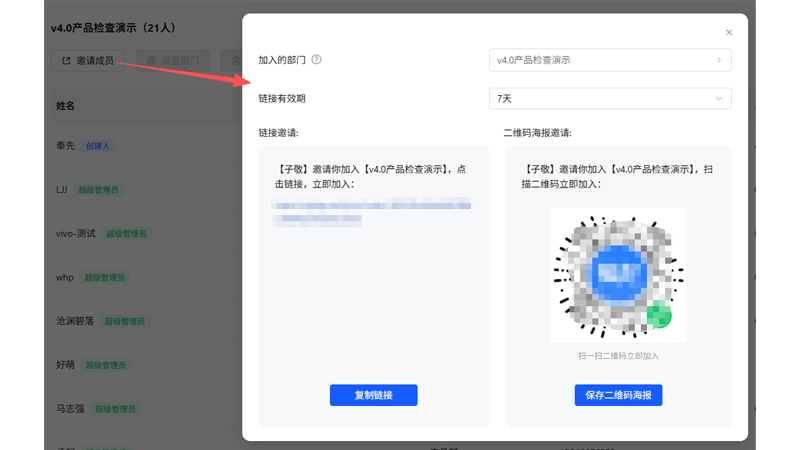
2、加入的部门默认为团队(不分配部门),也可调整为某个子部门;
3、链接有效期默认为7天,最少可以调整为1天,最多不限时间(永久有效);
4、团队管理员可通过链接或二维码的形式,邀请团队成员加入。
手机端
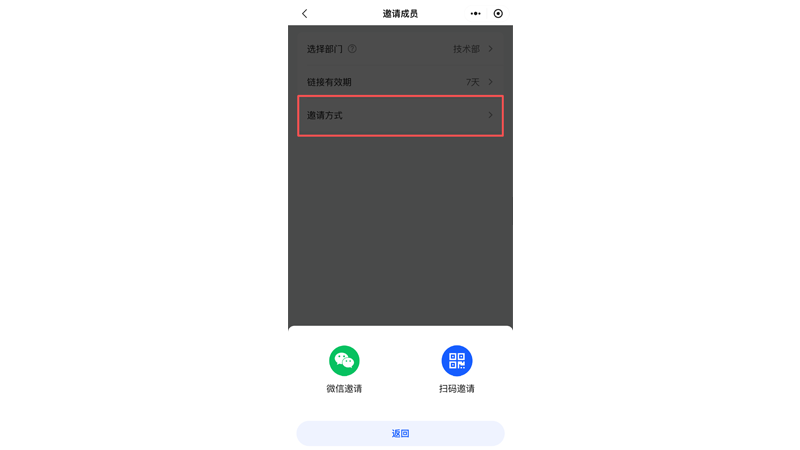
1、在工作台→成员管理中,点击下方“邀请成员”
2、设置好邀请的部门、链接有效期
3、点击“邀请方式”,可选微信邀请(给好友或群发送小程序卡片),以及扫码邀请(保存二维码图片,可发给需要的人)